在智能家居生活中,无线WiFi插座因其便利性和智能化控制而受到广泛欢迎。然而,在使用过程中,我们可能会遇到插座频繁掉线的问题,这不仅会影响我们的日常生...
2025-05-27 9 无线wifi
在数字化时代,无线WiFi已成为了我们生活中不可或缺的一部分,然而,在某些情况下我们可能需要关闭或取消与WiFi的连接,比如更换网络环境、设备转让或出于安全考虑。本文将详细指导您如何取消不再使用的WiFi设置,确保您能够轻松操作,同时保持网络安全。
在开始操作前,了解取消WiFi设置的重要性是必要的。它不仅关系到设备的网络安全,还涉及到个人隐私的保护。当您不再需要连接某个WiFi网络时,及时取消设置能有效避免个人信息泄露的风险。
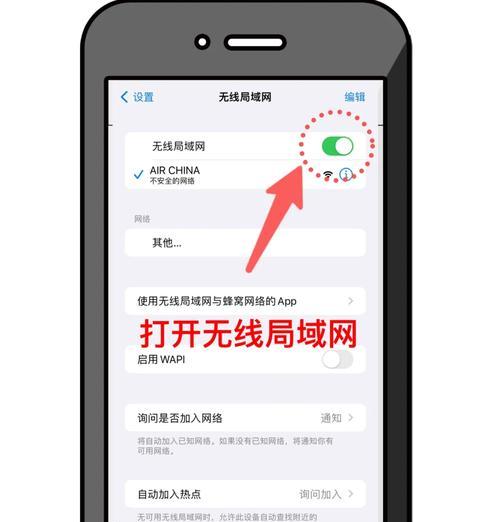
2.1Windows系统电脑的WiFi取消设置
2.1.1关闭WiFi连接
找到电脑右下角的WiFi图标,点击它。
从弹出的列表中选择“断开连接”,即可立即中断当前WiFi连接。
2.1.2遗忘网络
打开“设置”>“网络和互联网”>“WiFi”。
找到之前连接过的WiFi网络,点击“管理已知网络”。
在列表中找到需要取消的WiFi,选择它后点击“忘记”。
2.2macOS系统电脑的WiFi取消设置
点击屏幕右上角的WiFi图标,选择“打开网络偏好设置”。
在左侧选择“高级”选项。
在“WiFi”标签页中,找到不再使用的网络,点击“”号移除。
2.3Android设备的WiFi取消设置
打开“设置”>“网络和互联网”>“WiFi”。
长按不再使用的WiFi网络,选择“忘记”或“删除”。
2.4iOS设备的WiFi取消设置
打开“设置”>“WiFi”。
在已连接的WiFi网络旁边找到“i”图标,点击进入。
滚动到页面底部,点击“忘记此网络”。
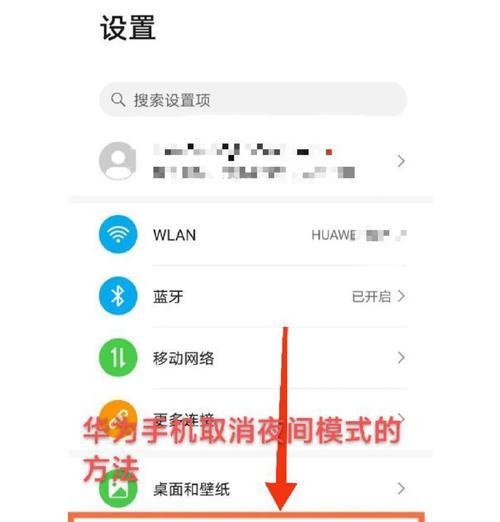
3.1取消WiFi设置后是否影响其他设备连接?
取消WiFi设置通常只影响当前设备与该网络的连接。如果其他设备之前已连接过该WiFi,它们仍能搜索并连接该网络,除非该网络密码或设置被更改。
3.2忘记WiFi网络密码后如何恢复?
如果之前未在设备上保存WiFi密码,当取消设置后想要重新连接时,您可能需要输入密码。一种方法是询问网络的管理员或查看之前保存密码的记录。如果这些方法都不可行,您可能需要重置路由器,或重设网络重新连接。
3.3取消WiFi设置后,如何防止自动重新连接?
某些设备可能会在下次检测到已知WiFi网络时自动重新连接。为了避免这种情况,您可以在取消设置后关闭WiFi功能,或在设备的WiFi设置中手动选择忽略该网络。
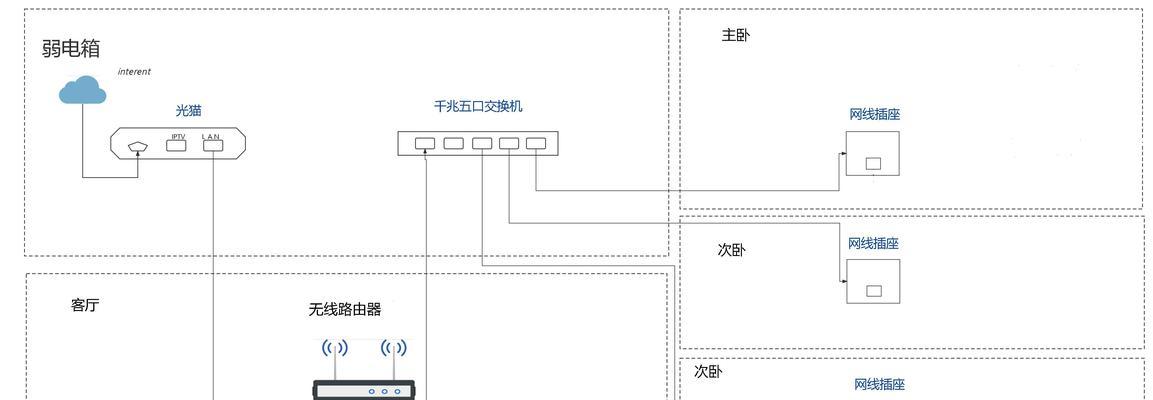
综上所述,取消不再使用的WiFi设置是一个简单且重要的过程。无论是为了个人隐私保护还是网络安全,学习和掌握这一操作对于每个使用WiFi的用户来说都是必要的。通过上述针对不同设备的操作步骤,您可以轻松管理您的WiFi连接,并确保您的网络环境更加安全。
标签: 无线wifi
版权声明:本文内容由互联网用户自发贡献,该文观点仅代表作者本人。本站仅提供信息存储空间服务,不拥有所有权,不承担相关法律责任。如发现本站有涉嫌抄袭侵权/违法违规的内容, 请发送邮件至 3561739510@qq.com 举报,一经查实,本站将立刻删除。
相关文章

在智能家居生活中,无线WiFi插座因其便利性和智能化控制而受到广泛欢迎。然而,在使用过程中,我们可能会遇到插座频繁掉线的问题,这不仅会影响我们的日常生...
2025-05-27 9 无线wifi

无线网络的普及改变了我们的生活,而随身无线wifi设备以其便捷性成为了很多人出门在外的必备品。但关于随身无线wifi的收费标准,许多消费者可能并不十分...
2025-05-10 16 无线wifi